- Лог загрузки системы Windows 7
- 2 комментария
- Как включить ведение журнала в WDS в Windows
- Введение
- Обзор
- Общие состояния сервера WDS
- Компонент сервера WDS
- Получение журналов трассировки для Windows Server
- Компоненты управления WDS
- Включение трассировки
- Для компонента управления
- Для компонента MMC
- Устаревшие компоненты WDS
- Клиентские компоненты WDS
- Журналы установки с клиентского компьютера
- Файлы журнала Центра обновления Windows Windows Update log files
- Создание WindowsUpdate.log Generating WindowsUpdate.log
- Компоненты журнала обновления Windows Windows Update log components
- Структура журнала обновления Windows Windows Update log structure
- Штампы времени Time stamps
- ID процесса и нить ID Process ID and thread ID
- Имя компонента Component name
- Идентификаторы обновления Update identifiers
- Анализ файлов журнала установки Windows с помощью средства SetupDiag Windows Setup log files analysis using SetupDiag tool
Лог загрузки системы Windows 7
Для того чтобы наблюдать лог загрузки операционной системы Windows 7 следует активировать следующие опции, предполагаю, что на системы Вы имеете Административные права, далее запускаем меню “Выполнить”
сочетанием клавиш “Win + R” и набираем msconfig:
В открывшемся окне «Конфигурация системы» переходим на вкладку «Загрузка» и активируем подпункты: «Журнал загрузки» и «Информация об ОС».
Перезагружаем систему . После в системном каталоге будет создан текстовый документ.
C:\Windows файл ntbtlog.txt
Открыв сформированный текстовый файл с помощью встроенного редактора “Notepad”
Можно провести детальную диагностику, как загружается система, где у неё ошибки, какие службы не загружаются, какие драйверы не загружаются, а после обратиться к поисковой системе google для дальнейшего разбирательства. На этом всё, удачи.
2 комментария
ага, винда не загружается как я тебе msconfig открою? Включить загрузку с логами можно по F8, потом смотреть из-под гостевой ОС.
Есть бинарные логи в system32\system.log(1,2,3….)
Часто причиной невозможности загрузки системы бывает поврежденный файл подкачки. Иногда об этом прямо говорится в сообщении, либо система просто виснет в стадии загрузки. В таких случаях нужно загрузится с другого диска, переименовать каталоги Windows, Program Files, ProgramData, Users или Пользователи, в зависимости от языка. Для переименования к именам лучше просто что то добавить, что потом легко убрать. После этого установить в этот же раздел систему с нуля не форматируя. После установки вновь загрузится с другого диска и переименовать вновь созданные новые каталоги, либо сразу удалить, а тем старым каталогам, которые мы переименовали перед установкой, вернуть старые названия. После перезагрузки вернется прежняя система со всеми настройками и установками. В 98-й такое лечилось установкой системы поверх уже установленной, теперь установка отказывается это делать.
Comments are closed.
Используйте прокси ((заблокировано роскомнадзором, используйте vpn или proxy)) при использовании Telegram клиента:
Поблагодари автора и новые статьи
будут появляться чаще 🙂
Карта МКБ: 4432-7300-2472-8059
Yandex-деньги: 41001520055047
Большое спасибо тем кто благодарит автора за практические заметки небольшими пожертвованиями. С уважением, Олло Александр aka ekzorchik.
Как включить ведение журнала в WDS в Windows
В этой статье описывается, как включить ведение журнала в службах развертывания Windows (WDS) в Windows Server.
Исходная версия продукта: Windows Server 2012 R2
Исходный номер КБ: 936625
В статье содержатся сведения об изменении реестра. Перед внесением изменений рекомендуется создать резервную копию реестра. и изучить процедуру его восстановления на случай возникновения проблемы. Дополнительные сведения о том, как создать, восстановить и изменить реестр, см. в сведениях реестра Windows для расширенных пользователей.
Введение
В этой статье обсуждается, как включить ведение журнала в WDS в Windows Server. Кроме того, в этой статье описывается, как собирать данные в WDS.
Эти сведения можно использовать для устранения неполадок, которые могут возникнуть в WDS.
Обзор
При неправильном изменении реестра с использованием редактора реестра или другого способа могут случиться серьезные проблемы. Для решения этих проблем может потребоваться переустановка операционной системы. Компания Microsoft не может гарантировать, что эти проблемы могут быть решены. Вносите изменения в реестр на ваш страх и риск.
Каждый компонент WDS имеет механизм, который можно включить для ведения журнала и трассиации. Затем можно проанализировать результаты для устранения неполадок. Используйте сведения в следующих разделах, чтобы включить ведение журнала и трассировку для компонентов WDS.
Общие состояния сервера WDS
Введите следующую команду для создания общих сведений о состоянии сервера:
Эта команда приводит к регистрации общих сведений о состоянии сервера в журнале приложений и системном журнале.
Компонент сервера WDS
Введите следующую команду, чтобы создать сведения о состоянии сервера WDS:
Эта команда приводит к регистрации данных WDS в журнале приложений и системном журнале.
Получение журналов трассировки для Windows Server
Чтобы получить сведения трассировки для Windows Server, сделайте следующее:
- Откройте просмотр событий (eventvwr).
- Перейдите в журналы приложений и служб Windows \ \ Microsoft \ Windows \ Deployment-Services-Diagnostics.
- Щелкните канал правой кнопкой мыши и выберите «Включить журнал».
Затем настройте компоненты, которые необходимо регистрировать в журнале, установив для одного или более из следующих ключей реестра значение 0.
Многоадная трансляция WDS
Серверы WDS также поддерживают следующую дополнительную трассировку:
Для этих ключевых ключевых значений реестра можно установить следующие значения, чтобы управлять включенными данными:
- 7F0000: это значение включает трассировку пакетов и трассировку протокола.
- 3F0000: это значение исключает трассировку пакетов.
- 3E0000: это значение исключает трассировку пакетов и трассировку протокола. По умолчанию используется это значение.
Процесс трассиации может повлиять на производительность. Поэтому рекомендуется отключить функцию трасситуры, если не нужно создавать журнал.
После этого данные трассировки для компонента сервера WDS регистрируются в следующем файле: %windir% \ Tracing \ wdsserver.log
Компоненты управления WDS
Введите следующую команду для создания сведений о состоянии компонента управления:
Эта команда приводит к записи сведений о состоянии компонента WDS в журнал приложений и системный журнал.
Включение трассировки
Чтобы получить сведения о трассировке, необходимо включить трассировку в компоненте управления WDS и в компоненте консоли управления (MMC) WDS. Для этого установите следующие записи реестра:
Для компонента управления
- Путь: HKEY_LOCAL_MACHINE\SOFTWARE\Microsoft\Tracing\WDSMGMT
- Имя: EnableFileTracing
- Тип значения: REG_DWORD
- Значение: 1
Для компонента MMC
- Путь: HKEY_LOCAL_MACHINE\SOFTWARE\Microsoft\Tracing\WDSMMC
- Имя: EnableFileTracing
- Тип значения: REG_DWORD
- Значение: 1
После того как вы настроили эти записи реестра, сведения трассировки для компонента управления WDS регистрируются в файле %windir% \ Tracing \ wdsmgmt.log.
Кроме того, сведения о трассировке для компонента WDS MMC регистрируются в файле %windir% \ Tracing \ wdsmmc.log.
Хотя компонент MMC WDS и WDSUTIL имеют один и тот же уровень API, MMC иногда добавляет обработку и функции. В случае возникновения ошибки часто стоит использовать WDSUTIL, чтобы попытаться воспроизвести ошибку. WDSUTIL может помочь определить, является ли ошибка локальной для MMC или является ли ошибка общей ошибкой API управления. Часто компонент WDSUTIL предоставляет более подробные выходные данные об ошибках, если трассировка не включена. Если применимо, используйте следующие параметры для получения дополнительной информации:
Устаревшие компоненты WDS
При выполнении устаревших функций управления установите следующую запись реестра, чтобы включить трассировку в компоненте RISetup:
- Путь: HKEY_LOCAL_MACHINE\SOFTWARE\Microsoft\Tracing\RISetup
- Имя: EnableFileTracing
- Тип значения: REG_DWORD
- Значение: 1
Чтобы получить журнал трассировки в операции WDSCapture, выполните следующие действия:
Запустите образ загрузки Захвата Windows PE.
Когда мастер захвата запускается, нажмите shift+F10, чтобы открыть командную подсказку.
Включить трассировку в компоненте WDSCapture. Для этого выполните следующие действия:
- Откройте редактор реестра.
- Установите следующую запись реестра, чтобы включить трассировку в компоненте WDSCapture:
- Путь: HKEY_LOCAL_MACHINE\SOFTWARE\Microsoft\Tracing\WDSCapture
- Имя: EnableFileTracing
- Тип значения: REG_DWORD
- Значение: 1
Запустите второй экземпляр компонента WDSCapture. Затем воспроизведем проблему с помощью второго экземпляра WDSCapture.
Не закрывайте исходный экземпляр WDSCapture. Если закрыть исходный экземпляр WDSCapture, Windows PE перезагрузится. Вместо этого нажмите ALT+TAB, чтобы переключаться между экземплярами WDSCapture.Создается следующий файл журнала трассировки: X: \ \ Windows Tracing \ WDSCapture.log.
Клиентские компоненты WDS
Чтобы включить функцию ведения журнала клиента, запустите следующую команду на сервере WDS:
Затем запустите следующую команду на сервере WDS, чтобы изменить, какие события занося в журнал:
Каждая категория включает все события из предыдущих категорий.
Ниже определения уровней ведения журнала.
- Уровень ведения журнала NONE отключает функции ведения журнала. По умолчанию используется этот уровень ведения журнала.
- На уровне ведения журнала ОШИБОК занося в журнал только ошибки.
- Уровень ведения журнала WARNINGS занося в журнал предупреждения и ошибки.
- На уровне ведения журнала INFO занося в журнал ошибки, предупреждения и информационные события. Этот уровень ведения журнала является самым высоким уровнем ведения журнала.
Чтобы просмотреть журналы событий, выполните следующие действия.
- Откройте диспетчер серверов и нажмите кнопку «Диагностика».
- Щелкните «Просмотр событий».
- Щелкните журналы приложений и служб.
- Щелкните Microsoft,щелкните Windows и выберите Deployment-Services-Diagnostics.
В древостройной структуре журналов событий журнал администрирования содержит все ошибки, а операционный журнал содержит информационные сообщения. Ниже перечислены определения архитектур, которые перечислены для некоторых ошибок в этих журналах:
- Архитектура 0 — это архитектура процессора x86.
- Архитектура 6 — это архитектура процессора IA-64.
- Архитектура 9 — это архитектура процессора x64.
Журналы установки с клиентского компьютера
Расположение журналов установки зависит от того, когда произойдет сбой.
Если сбой происходит в Windows PE до завершения страницы конфигурации диска клиента WDS, журналы можно найти в папке X: \ Windows \ Panther. Используйте shift+F10, чтобы открыть командную подсказку, а затем изменить каталог на расположение.
Если сбой произойдет в Windows PE после завершения страницы конфигурации диска клиента WDS, журналы можно найти на локальном томе диска в папке $Windows.
BT \ Sources \ Panther. Локальный том диска обычно является диском C. Используйте shift+F10, чтобы открыть командную подсказку, а затем изменить каталог на расположение.
Если сбой возникает при первой загрузке после примененного изображения, журналы можно найти в папке \ «Windows \ Panther» тома локального диска. Локальный том диска обычно является диском C.
Файлы журнала Центра обновления Windows Windows Update log files
Применимо к: Windows10 Applies to: Windows 10
В следующей таблице описаны файлы журналов, созданные Windows Update. The following table describes the log files created by Windows Update.
| Файл журнала Log file | Расположение Location | Описание Description | Варианты использования When to use |
|---|---|---|---|
| windowsupdate.log windowsupdate.log | C:\Windows\Logs\WindowsUpdate C:\Windows\Logs\WindowsUpdate | Начиная с Windows 8.1 и продолжая работать в Windows 10, клиент Windows Update использует трассировку событий для Windows (ETW) для создания журналов диагностики. Starting in Windows 8.1 and continuing in Windows 10, Windows Update client uses Event Tracing for Windows (ETW) to generate diagnostic logs. | Если при запуске обновления Windows вы получаете сообщение об ошибке, для устранения неполадок можно использовать сведения, включенные в файл журнала журнала Windowsupdate.log. If you receive an error message when you run Windows Update, you can use the information that is included in the Windowsupdate.log log file to troubleshoot the issue. |
| UpdateSessionOrchestration.etl UpdateSessionOrchestration.etl | C:\ProgramData\USOShared\Logs C:\ProgramData\USOShared\Logs | Начиная с Windows 10, оркестратор обновления отвечает за последовательность скачивания и установки различных типов обновлений из Windows Update. Starting Windows 10, the Update Orchestrator is responsible for sequence of downloading and installing various update types from Windows Update. И события регистрируются в эти .etl-файлы. And the events are logged to these .etl files. | Когда вы видите, что обновления доступны, но загрузка не запускается. When you see that the updates are available but download is not getting triggered. При загрузке обновлений, но установка не запускается. When Updates are downloaded but installation is not triggered. При установке обновлений, но перезагрузка не запускается. When Updates are installed but reboot is not triggered. |
| NotificationUxBroker.etl NotificationUxBroker.etl | C:\ProgramData\USOShared\Logs C:\ProgramData\USOShared\Logs | Начиная с Windows 10, всплывающее уведомление или баннер запускается NotificationUxBroker.exe. Starting Windows 10, the notification toast or the banner is triggered by NotificationUxBroker.exe. | Если вы хотите проверить, было ли вызвано уведомление или нет. When you want to check whether the notification was triggered or not. |
| CBS.log CBS.log | %systemroot%\Logs\CBS %systemroot%\Logs\CBS | В этом журнале содержится представление об установке обновления в стеке обслуживания. This log provides insight on the update installation part in the servicing stack. | Устранение неполадок, связанных с установкой обновления Windows. To troubleshoot the issues related to Windows Update installation. |
Создание WindowsUpdate.log Generating WindowsUpdate.log
Чтобы объединить и преобразовать файлы трассировки Windows Update (.etl files) в один читаемый файл WindowsUpdate.log, см. в материале Get-WindowsUpdateLog. To merge and convert Windows Update trace files (.etl files) into a single readable WindowsUpdate.log file, see Get-WindowsUpdateLog.
При запуске комлета Get-WindowsUpdateLog создается копия файла WindowsUpdate.log в виде статичного файла журнала. When you run the Get-WindowsUpdateLog cmdlet, an copy of WindowsUpdate.log file is created as a static log file. Он не обновляется как старый WindowsUpdate.log, если вы не запустите Get-WindowsUpdateLog снова. It does not update as the old WindowsUpdate.log unless you run Get-WindowsUpdateLog again.
Компоненты журнала обновления Windows Windows Update log components
В движке Обновления Windows есть разные имена компонентов. The Windows Update engine has different component names. Ниже приводится ряд наиболее распространенных компонентов, которые отображаются в файле WindowsUpdate.log: The following are some of the most common components that appear in the WindowsUpdate.log file:
- АГЕНТ- Агент обновления Windows AGENT- Windows Update agent
- AU . Автоматические обновления выполняют эту задачу AU — Automatic Updates is performing this task
- AUCLNT- Взаимодействие между AU и зарегистрированным пользователем AUCLNT- Interaction between AU and the logged-on user
- Диспетчер cdM-device CDM- Device Manager
- Агент сжатия CMPRESS- CMPRESS- Compression agent
- API обновления ДЛЯ COMAPI-Windows COMAPI- Windows Update API
- Сведения о драйвере DRIVER-Device DRIVER- Device driver information
- DTASTOR- Обрабатывает транзакции баз данных DTASTOR- Handles database transactions
- Обработитель EEHNDLER-Expression, используемый для оценки применимости обновления EEHNDLER- Expression handler that’s used to evaluate update applicability
- HANDLER- Управляет установщиками обновления HANDLER- Manages the update installers
- Сведения об общих службах MISC MISC- General service information
- OFFLSNC— обнаружение доступных обновлений без подключения к сети OFFLSNC- Detects available updates without network connection
- Сведения о выражении PARSER-Parses PARSER- Parses expression information
- PT- Синхронизирует обновления сведений в локальном магазине данных PT- Synchronizes updates information to the local datastore
- REPORT- Собирает сведения о отчетности REPORT- Collects reporting information
- SERVICE-Startup/shutdown of the Automatic Updates service SERVICE- Startup/shutdown of the Automatic Updates service
- SETUP- Устанавливает новые версии клиента обновления Windows, когда он доступен SETUP- Installs new versions of the Windows Update client when it is available
- SHUTDWN-Install at shutdown feature SHUTDWN- Install at shutdown feature
- WUREDIR— файлы перенаправления обновления Windows WUREDIR- The Windows Update redirector files
- WUWEB— управление обновлением Windows ActiveX WUWEB- The Windows Update ActiveX control
- ProtocolTalker — синхронизация с клиентом-сервером ProtocolTalker — Client-server sync
- DownloadManager — создает и отслеживает загрузки полезной нагрузки DownloadManager — Creates and monitors payload downloads
- Обработчик, установка — обработчики установки (CBS и т. п.) Handler, Setup — Installer handlers (CBS, and so on)
- EEHandler — оценка правил применимости к обновлению EEHandler — Evaluating update applicability rules
- DataStore — локальное обновление данных кэшинга DataStore — Caching update data locally
- IdleTimer — отслеживание активных вызовов, остановка службы IdleTimer — Tracking active calls, stopping a service
Многие сообщения журнала компонентов неоценимы, если вы ищете проблемы в этой области. Many component log messages are invaluable if you are looking for problems in that specific area. Однако они могут быть бесполезными, если не фильтровать, чтобы исключить нерелевантные компоненты, чтобы можно было сосредоточиться на важных компонентах. However, they can be useless if you don’t filter to exclude irrelevant components so that you can focus on what’s important.
Структура журнала обновления Windows Windows Update log structure
Структура журнала обновления Windows разделена на четыре основных удостоверения: The Windows update log structure is separated into four main identities:
- Отметки времени Time Stamps
- Process ID and Thread ID Process ID and Thread ID
- Имя компонента Component Name
- Идентификаторы обновления Update Identifiers
- Update ID and Revision Number Update ID and Revision Number
- Изменение ID Revision ID
- Локальный ID Local ID
- Несогласованная терминология Inconsistent terminology
Структура WindowsUpdate.log обсуждается в следующих разделах. The WindowsUpdate.log structure is discussed in the following sections.
Штампы времени Time stamps
Отметка времени указывает время ведения журнала. The time stamp indicates the time at which the logging occurs.
- Обычно сообщения находятся в хронологическом порядке, но могут быть исключения. Messages are usually in chronological order, but there may be exceptions.
- Пауза во время синхронизации может указывать на проблему сети, даже если проверка будет успешной. A pause during a sync can indicate a network problem, even if the scan succeeds.
- Длинная пауза в конце сканирования может указывать на проблему цепи суперсемейки. A long pause near the end of a scan can indicate a supersedence chain issue.
ID процесса и нить ID Process ID and thread ID
ID-данные процесса и потоковые ИД являются случайными, и они могут отличаться от журнала к журналу и даже от сеанса службы до сеанса службы в одном журнале. The Process IDs and Thread IDs are random, and they can vary from log to log and even from service session to service session within the same log.
- Первые четыре двузначные цифры — это код процесса. The first four hex digits are the process ID.
- Следующие четыре двузначные цифры — это код потока. The next four hex digits are the thread ID.
- Каждый компонент, например usO, двигатель обновления Windows, вызыватели API COM и обработчики установщика обновления Windows, имеет свой собственный ID процесса. Each component, such as the USO, Windows Update engine, COM API callers, and Windows Update installer handlers, has its own process ID.
Имя компонента Component name
Поиск и определение компонентов, связанных с идентификацией. Search for and identify the components that are associated with the IDs. Различные части двигателя обновления Windows имеют разные имена компонентов. Different parts of the Windows Update engine have different component names. Некоторые из них являются следующими: Some of them are as follows:
- ProtocolTalker — синхронизация с клиентом-сервером ProtocolTalker — Client-server sync
- DownloadManager — создает и отслеживает загрузки полезной нагрузки DownloadManager — Creates and monitors payload downloads
- Обработчик, установка — обработчики установки (CBS и т.д.) Handler, Setup — Installer handlers (CBS, etc.)
- EEHandler — оценка правил применимости к обновлению EEHandler — Evaluating update applicability rules
- DataStore — локальное обновление данных кэшинга DataStore — Caching update data locally
- IdleTimer — отслеживание активных вызовов, остановка службы IdleTimer — Tracking active calls, stopping service
Идентификаторы обновления Update identifiers
Update ID and revision number Update ID and revision number
Существуют различные идентификаторы для одного и того же обновления в разных контекстах. There are different identifiers for the same update in different contexts. Важно знать схемы идентификаторов. It’s important to know the identifier schemes.
- Update ID: GUID (указанный на предыдущем скриншоте), который назначен заданным обновлениям во время публикации Update ID: A GUID (indicated in the previous screenshot) that’s assigned to a given update at publication time
- Номер версии. Число, приращенное каждый раз при внесении изменения и переопубликовки данного обновления (с заданным ИД обновления) в службе. Revision number: A number incremented every time that a given update (that has a given update ID) is modified and republished on a service
- Номера версий повторно будут повторноиспользоваться из одного обновления в другое (а не уникальный идентификатор). Revision numbers are reused from one update to another (not a unique identifier).
- ID обновления и номер ревизии часто показаны вместе как «
.revision». The update ID and revision number are often shown together as « .revision.»
Изменение ID Revision ID
- Update ID (не путайте это значение с «номером ревизии») — это серийный номер, который выдается при первоначальном опубликовании или исправлении обновления в данной службе. A Revision ID (don’t confuse this value with «revision number») is a serial number that’s issued when an update is initially published or revised on a given service.
- В обновленном обновлении сохраняется один и тот же ID обновления (GUID), увеличивается число его изменений (например, от 100 до 101), но он получает новый ИД,не связанный с предыдущим ID. An existing update that’s revised keeps the same update ID (GUID), has its revision number incremented (for example, from 100 to 101), but gets a new revision ID that is not related to the previous ID.
- Коды ревизии уникальны для данного источника обновления, но не для нескольких источников. Revision IDs are unique on a given update source, but not across multiple sources.
- Один и тот же вариант обновления может иметь различные ID-версии в Windows Update и WSUS. The same update revision might have different revision IDs on Windows Update and WSUS.
- Один и тот же ID-версии может представлять различные обновления в Windows Update и WSUS. The same revision ID might represent different updates on Windows Update and WSUS.
Локальный ID Local ID
- Локальный ID — это серийный номер, выданный при получении обновления от службы заданным клиентом Обновления Windows Local ID is a serial number issued when an update is received from a service by a given Windows Update client
- Обычно в журналах отключки, особенно с использованием локального кэша для обновления информации (Datastore) Typically seen in debug logs, especially involving the local cache for update info (Datastore)
- Различные клиентские компьютеры назначят разные локальные ID-документы одному обновлению Different client PCs will assign different Local IDs to the same update
- Локальные ID,которые клиент использует, можно найти, получив файл %WINDIR%\SoftwareDistribution\Datastore\Datastore.edb You can find the local IDs that a client is using by getting the client’s %WINDIR%\SoftwareDistribution\Datastore\Datastore.edb file
Несогласованная терминология Inconsistent terminology
Иногда журналы используют термины несогласованно. Sometimes the logs use terms inconsistently. Например, в списке InstalledNonLeafUpdateIDs фактически содержатся измененные ИД, а не обновленные. For example, the InstalledNonLeafUpdateIDs list actually contains revision IDs, not update IDs.
Распознавание ID-данных по форме и контексту: Recognize IDs by form and context:
- GUID — это обновленные ID-интерфейсы GUIDs are update IDs
- Небольшие integers, которые отображаются рядом с обновлением ID являются номерами ревизии Small integers that appear alongside an update ID are revision numbers
- Крупные integers, как правило, являются ID-версии Large integers are typically revision IDs
- Небольшими наборами (особенно в Datastore) могут быть локальные ID-версии Windows Update, несовершенная
Small integers (especially in Datastore) can be local IDs
Анализ файлов журнала установки Windows с помощью средства SetupDiag Windows Setup log files analysis using SetupDiag tool
SetupDiag — это диагностический инструмент, который можно использовать для анализа журналов, связанных с установкой обновлений Windows. SetupDiag is a diagnostic tool that can be used for analysis of logs related to installation of Windows Updates. Подробные сведения см. в инструкции SetupDiag. For detailed information, see SetupDiag.

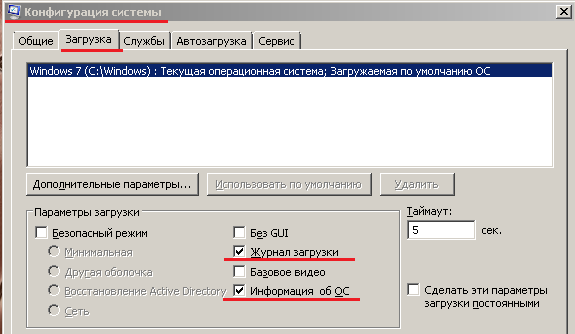
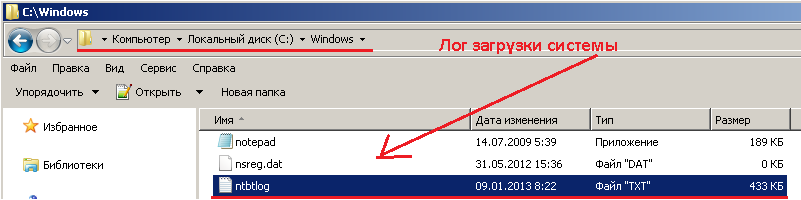
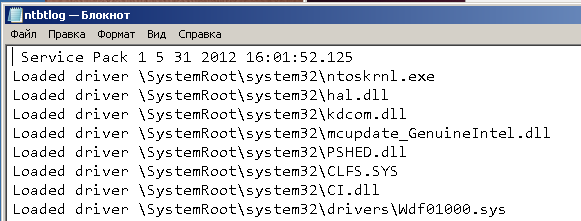
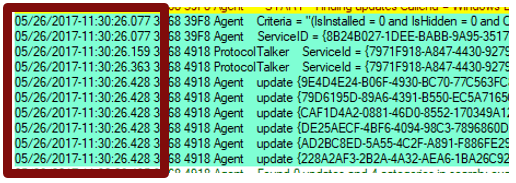
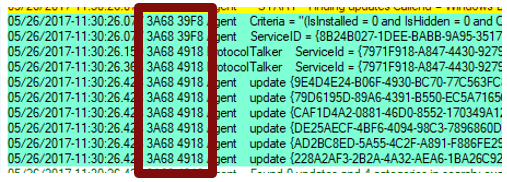
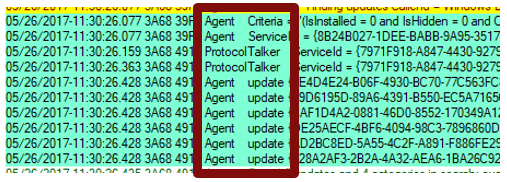

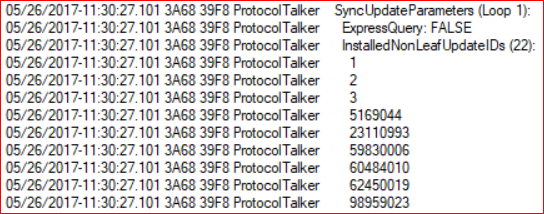 Small integers (especially in Datastore) can be local IDs
Small integers (especially in Datastore) can be local IDs 


